Strategy ONE
Utiliser le connecteur SAP ECC pour importer des données
Une fois que vous vous êtes authentifié et connecté vers SAP ECC, vous pouvez importer des données à partir d'un SAP ECC CDS Afficher dans Strategy.
Le connecteur SAP ECC ne prend pas en charge le mode de connexion active.
-
Sous Sources de données, cliquez sur une connexion.
Les tables de votre connexion sélectionnée sont affichées sous Entités.
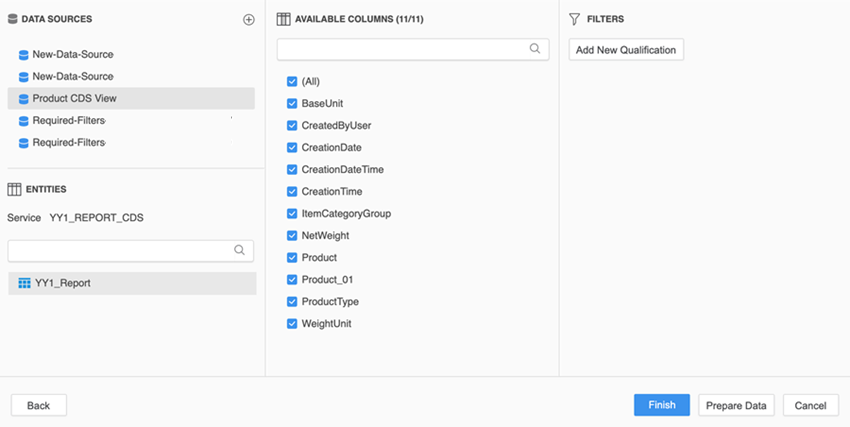
- Utilisez le catalogue des services pour sélectionner à partir d'une liste de services. Apprendre à accéder au catalogue de services.
-
Dans la zone de recherche des entités, saisissez un nom de table pour rechercher une table spécifique.
Les jeux d'entités sont traités comme des tables et apparaissent dans le volet Entités.
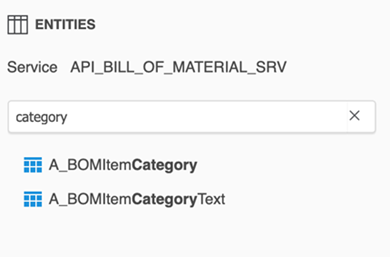
-
Sélectionnez une table.
Lorsqu'une table est sélectionnée, toutes ses colonnes sont sélectionnées par défaut.
- Sous Colonnes disponibles, utilisez la zone de recherche pour rechercher une colonne spécifique.
-
Cochez la case à côté de la colonne que vous souhaitez importer. Vous pouvez sélectionner plusieurs colonnes.
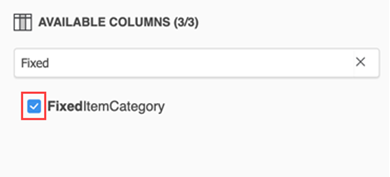
Si vous sélectionnez une source de données ou une table différente, le connecteur lance l'avertissement suivant et vos sélections sont effacées.
.
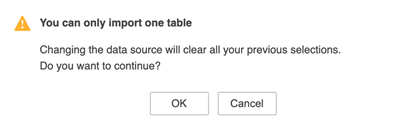
- Vous pouvez ajouter des filtres en cliquant sur Ajouter une nouvelle qualification. Apprendre à créer une qualification de filtre.
- Pour wrangler ou modéliser vos données, cliquez sur Préparer les données.
-
Vous pouvez ajouter plusieurs tables à votre importation de données.
- Cliquez sur Préparer des données.
- Dans la boîte de dialogue Aperçu, cliquez sur Ajouter une nouvelle table.
-
Sélectionnez une source de données. Par exemple, le SAP ECC connecteur.
Pour plus d'informations sur l'ajout d'autres sources, reportez-vous à Comment importer des données à partir d'une base de données, d'Hadoop ou de Google Big Requête en sélectionnant des tables.
- Sélectionnez une table, des colonnes, ajoutez des filtres et cliquez sur Ajouter. Vous pouvez voir les données ajoutées dans la boîte de dialogue Aperçu.
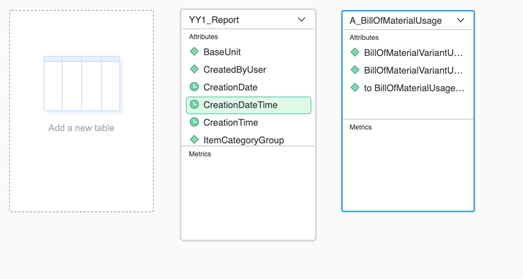
- Cliquez sur Terminer.
- Dans la Enregistrer sous de dialogue, sélectionnez un emplacement et saisissez un nom.
-
Cliquez sur Enregistrer.
Vous pouvez utiliser votre Cube publié pour créer un tableau de bord
Les requêtes ECC suivantes sont prises en charge :
- Requêtes avec des variables
- Requêtes avec Top N et Bottom N
Les requêtes avec des variables de chemin de remplacement ne sont pas prises en charge.
